
Проблема зависання листи в папці вихідних зустрічається досить часто у всіх версіях Outlook. З точки зору користувача це виглядає, як ніби відправляється лист потрапив в чергу на відправку (папку Вихідні / Outbox) і не може її покинути, зависаючи в ній. Причому найчастіше видалити такий лист з папки вихідних ніяким чином не вдається. Розглянемо типові причини, за якими така проблема може виникнути і способи видалення таких "завислих" листів з папки Вихідні.
зміст:
- перезапуск Outlook
- Перевищення максимального розміру листи
- Офлайн режим Outlook
- Безпечний режим запуску Outlook
- Відключений режим кешування Exchange
- Видалення завислого листи за допомогою MFCMAPI
перезапуск Outlook
Найпростіший і швидкий спосіб позбутися від завислого листи - спробувати закрити і заново запустити клієнт Outlook. Після перезапуску, спробуйте вибрати зависло лист і спробуйте видалити його (ПКМ - Видалити, або кнопкою Del) або перемістити в папку Чернетки.
Перевищення максимального розміру листи
Перевірте, чи не перевищено максимальний допустимий розмір листа (з урахуванням вкладень), який може відправити ваш поштовий сервер (настройка максимального розміру повідомлення, що відправляється в Exchange 2010). У тому випадку, якщо цей ліміт перевищено, доведеться видалити лист з черги, або змінити його розмір, видаливши або розбивши вкладення на частини.
Офлайн режим Outlook
Спробуйте переключити Outlook в офлайн режим, натиснувши на вкладці Send / Receive кнопку Work Offline. Закрийте Outlook і за допомогою диспетчера задач переконайтеся, що процес outlook.exe в системі не запущено.
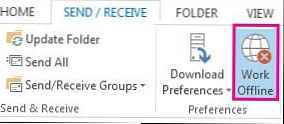 Запустіть Outlook, знайдіть зависло лист і спробуйте його перемістити / видалити. Після цього відключіть офлайн режим і натисніть кнопку Send / Receive для поновлення папок.
Запустіть Outlook, знайдіть зависло лист і спробуйте його перемістити / видалити. Після цього відключіть офлайн режим і натисніть кнопку Send / Receive для поновлення папок.
Безпечний режим запуску Outlook
Спробуйте видалити зависло лист, запустивши Outlook в безпечному режимі. При запуску в такому режимі Outlook НЕ будуть завантажувати все сторонні додатки (в тому числі антивірусні), який можуть блокувати лист в папці вихідних. Запустити Outlook в безпечному режимі можна з командою рядка (шлях до виконуваного файлу outlook.exe залежить від версії і розрядності ОС, наприклад для Outlook 2010. x86 на Windows 7 x64 команда буде такий "C: \ Program Files (x86) \ Microsoft Office \ Office14 "/ safe), Або (простіше) клацніть по ярлику Outlook, утримуючи затиснутою клавішу Ctrl. При запуску Outlook запросить підтвердження на запуск в безпечному режимі (Outlook has detected that you are holding the CTRL key. Do you want to start Outlook in safe mode).
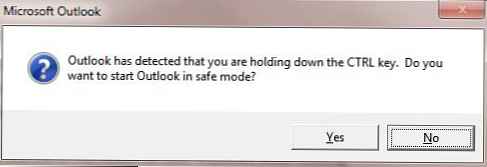 Спробуйте видалити / перемістити зависло лист, після чого запустіть Outlook в звичайному режимі.
Спробуйте видалити / перемістити зависло лист, після чого запустіть Outlook в звичайному режимі.
Відключений режим кешування Exchange
Однією з досить поширених причин зависання листів в вихідних при роботі з Exchange 2010 - відключений режим кешування Outlook. Пов'язано це з якимось багом Outlook, при якому він продовжує тримати в вихідних всі листи, які насправді вже були доставлені адресатам.
Спробуйте включити режим кешування (опція Use Cached Exchange Mode в налаштуваннях поштової профілю), попередньо перемістивши завислі листи в папку Надіслані / Sent items, інакше після включення кешування ці листи загубляться.
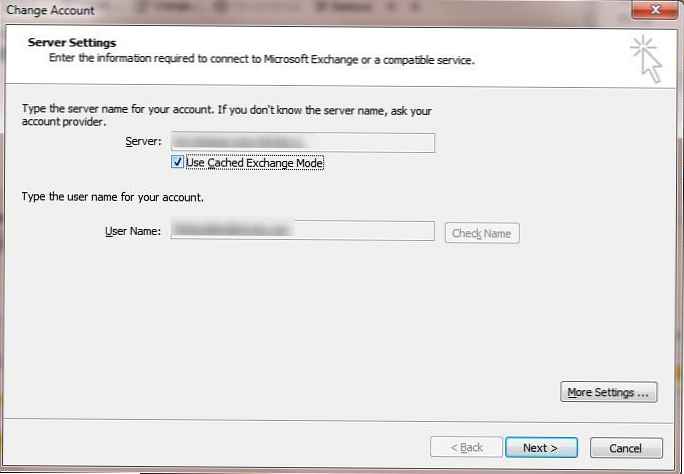
Тимчасовий PST файл і пересозданіе папки Вихідні
У тому випадку, якщо жоден із способів вище не допоміг усунути проблему, можна спробувати більш радикальний, але досить ефективний спосіб, що полягає в створенні нового pst файлу і пересоздании папки Вихідні.
- Створіть новий pst файл: Home -> New Items-> More Items-> Outlook Data File

- Призначте створений PST файл в якості основного (File-> Account Settings-> вкладка Data Files -> Виберіть новий pst файл і натисніть кнопку Set as default.

- Перезапустіть Outlook. Вихідний pst виявиться підключеним в якості додаткової папки пошуку і ви зможете перемістити зависло лист або навіть цілком видалити папку Outbox (видаляйте з затиснутим Shift).
- Потім призначте старий файл в якості основного і ще раз запустіть Outlook. Дистанційна папка Outbox пересоздастся автоматично.
Видалення завислого листи за допомогою MFCMAPI
Існує можливість низкоуровневой роботи з поштовою скринькою через MAPI. Для цілей налагодження MAPI поштових скриньок можна використовувати ряд утиліт. На мій погляд, найзручнішою є MFCMAPI (Http://mfcmapi.codeplex.com/). Залежно від версії Outlook, скачайте x86 або x64 бітну версію MFCMAPI.
Увага! При роботі з ящиком через MFCMAPI потрібно бути вкрай обережним і уважним, тому що при некоректному поводженні, можна серйозно пошкодити структуру поштової скриньки.- запустіть файл mfcmapi.exe
- У верхньому меню виберіть пункт Session -> Logon

- Виберіть профіль Outlook, який можна використовувати для підключення до скриньки
- У списку сховищ двічі клацніть по сховищу за замовчуванням (зі значенням True в стовпці Default Store)

- У відкритому дереві ящика розгорніть гілку, яка, в залежності від параметрів ящика, може називатися Top of Information Store, Top of Personal Folders, Top of Outlook data file або IPM_SUBTREE
- У списку папок двічі клацніть на папці Outbox (в російськомовному ящику назви папок відображаються кракозябрами, тому довелося послідовно проклацувати всі папки, поки не знайшов папку з текстом Вихідні в заголовку вікна)

- Виберіть лист, яке зависло в папці і в меню клацніть по пункту Actions -> Submit-> Abort submit.
- Переконайтеся, що потрібний лист ще вибрано і в меню натисніть Actions-> Delete message. Виберіть опцію Permanent delete passing DELETE_HARD_DELETE (unrecoverable) і ОК.

- Аналогічним чином видаліть всі листи, які застрягли в папці Вихідні.
- Закрийте MFCMAPI і запустіть Outlook.
Переконайтеся, що зависли листи з папки Outbox були успішно видалені.

















